
I modsætning til macOS er Windows installeret på mere end en milliard enheder, hver med forskellig hardware og software, for at sammenligne det, som vi alle kan forstå. Selv om det er rigtigt, at alle versioner af Windows er tilpasset de fleste computere, er dette ikke tilfældet med applikationer.
Afhængigt af hvilken applikationstype vi bruger og hardwaren i vores udstyr, er det sandsynligt, at applikationen ved mere end en lejlighed fryser eller holder op med at arbejde helt og nogle gange efterlader udstyret helt hængende eller uden at reagere i et par sekunder. Selvom genstart er en simpel løsning, er det ikke den hurtigste.
Og jeg siger, at det ikke er den hurtigste, fordi det kræver start af computeren fra bunden, en tid, der kan være høj, hvis vores harddisk er mekanisk (ikke SSD), og hvis vi også har et stort antal applikationer installeret i starten af vores hold.
Den enkleste løsning, når en applikation holder op med at arbejde, er at tvinge lukningen af applikationen. I nogle tilfælde er det nok at placere musen over applikationsikonet, trykke på højre knap og vælge Luk applikation.
Afhængigt af hvor langt appen er gået ned, fungerer dette trick muligvis ikke. I så fald er den anden mulighed, vi har tilbage, at udføre denne proces gennem Jobliste.
Tving luk apps i Windows
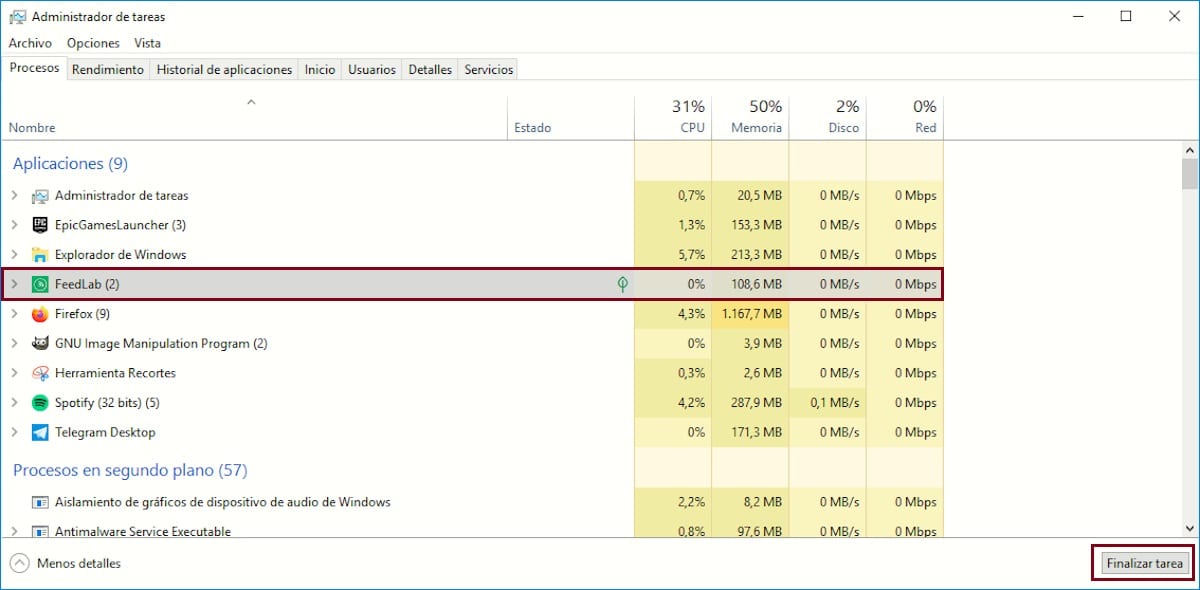
- For at få adgang til task manager skal vi bare trykke sammen Ctrl + Alt + Slet
- Dernæst vises et vindue med en blå baggrund og forskellige muligheder. Fra alle indstillingerne vælger vi Jobliste.
- Et vindue åbnes med fanen Processer.
- Dernæst skal vi vælge, hvilken applikation der er stoppet med at fungere, det ledsages sandsynligvis af meddelelsen Det reagerer ikke.
- Vi vælger det med musen og går til nederste højre knap for at trykke på Afslut opgaven
Afhængigt af hvordan du bruger vores udstyr, kan det tage mere eller mindre tid at lukke, men det lukker til sidst.